
最新Win11正式版下载
全自动无人值守安装
常用软件人性化选择
最全驱动安装方案

免激活Win10纯净版下载
全自动无人值守安装
常用软件人性化选择
最全驱动安装方案
时间:2021-03-01 来源:下载之家 访问:次
Win10 u盘驱动异常怎么办?U盘是现在非常的便捷的工具,可以用来安装系统和驱动,但是在安装的时候很容易出现异常,那么该怎么去解决呢?今天就给你们带来了Win10 U盘驱动异常解决方法,一起来看看吧。
一般情况下载,随着驱动的升级,我们也要对电脑上的相关驱动进行升级。但是最近有使用U盘启动工具安装Win10系统的用户反馈说在升级驱动的时候出现了异常现象!这要怎么解决呢?借此机会,小编就给大家带来解决Win10系统更新设备驱动出现异常的方法。有需要的用户可以来看看!
Win10 U盘驱动异常解决方法
1、先按下“Win+x”,打开菜单栏随后点击“设备管理器”。
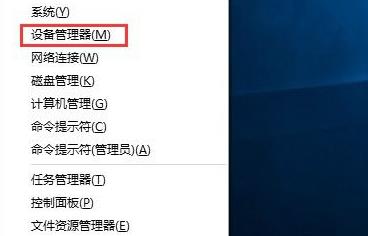
2、再打开的界面中找到安装的异常设备,右击选择“属性”。
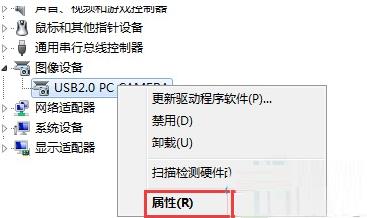
3、属性打开后将其切换到“驱动程序”并点击“滚回驱动程序”即可。
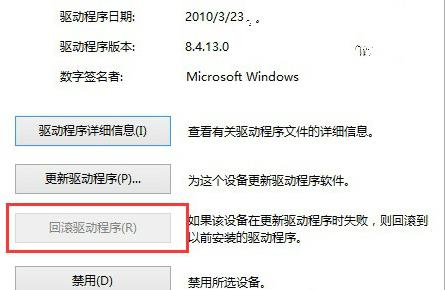
4、最后在重启一下电脑即可完成修复。
以上内容就是关于Win10 u盘驱动异常的具体解决技巧,更多系统教程请继续关注Win10下载之家。
相关文章
微软 Win10系统带来新的混合现实功能
2021-11-24Win10 系统显示隐藏文件和文件夹
2021-11-20Win10 系统显示隐藏文件和文件夹
2021-11-20微软 Win10 出现错误代码 43 怎么办
2021-11-20Win10 Pro激活密钥_32位和64位通用
2021-11-11Win10数字权利 HWIDGen V10.24 激活工具
2021-11-05KMS10小马 Win10永久激活工具
2021-11-052021 Win10永久激活密钥 神KEY_100永久激活
2021-11-05微软官方验证 Win10 21H1 已广泛部署!
2021-11-05Firefox 火狐浏览器上架微软 Win11/Win10 应用商店
2021-11-05